
토크온 마이크 사용이유 그리고 다양한 설정에 대한 Q & A
토크온 마이크 증폭 설정하는 방법 이렇게 따라해보세요. 코로나로 인하여 온택트가 활발해지고 온라인으로 수업, 온라인 미팅등을 진행하고 있습니다.
그래서 온라인 상으로 대화 할 수 있는 플랫폼들이 많이 쓰이고 있습니다. 그리고 디스코드, 스카이프 등등의 좋은 음성채팅 프로그램들이 많이 생겨났지만 토크온을 사용하는 가장큰 이유는 대중화 되어있고 편리성을 갖추고 있어 아직까지는 많이 사용되고있는 것 같습니다. 이러한 토크온을 사용하려면 기본적으로 마이크 증폭 설정을 해야 하는데요.
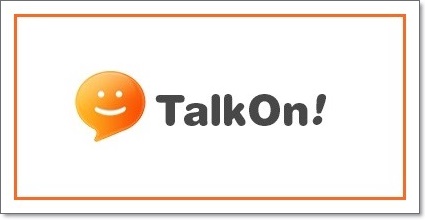
이 증폭 설정을 하지 않는다면 상대방에게 음질이 안좋게 들리거나 귀가 아플 정도로 크게 들리는 경우가 있기 때문에 토크온을 사용하시게 된다면 가장 먼저 해야 하는 부분입니다. 그럼 다음으로 설정하는 방법에 대해 알려드리도록 하겠습니다.
토크온 마이크 증폭 설정방법 이렇게 따라하세요.
토크온 증폭 설정은 별도의 프로그램을 사용하지 않고 윈도우 자체에 있는 사운드 장치에서 옵션을 통하여 변경이 가능합니다. 아래 설명을 따라하시면 손쉽게 설정 가능 합니다.

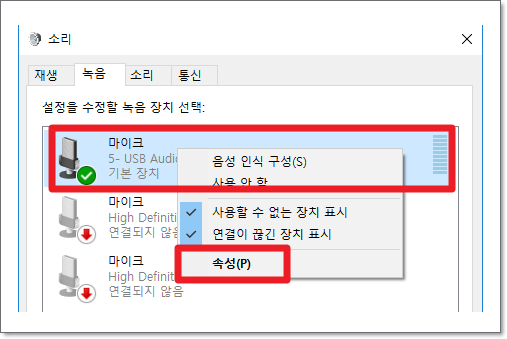


1. 우측 하단에 보이는 사운드 모양의 아이콘을 우클릭하여 [녹음장치]를 열어줍니다.
2. [녹음장치]가 열리면 녹음 메뉴에서 보이는 [마이크]를 우클릭 하여 [속성]을 클릭 합니다.
3. [마이크 속성]이 열리게 되면 상단에 보이는 메뉴에서 [수준]으로 이동합니다.
4. [수준]이 열리면 이곳에서 마이크 증폭을 성정할 수있는데요. 이곳에서 이동 바를 움직여 음량을 조절합니다. 너무크게 할 경우 상대방에게 크게 들리며 이상한 소리로 인해 귀가 아플 수 있으니 적당한 크기로 적용해 줍니다.
5. 마지막으로 [마이크 속성] 메뉴중 [수신 대기]로 이동하여 [이 장치로 듣기]에 체크하고 적용을 누르면 내 목소리를 직접 들으면서 마이크 울림 조절을 할 수 있습니다.
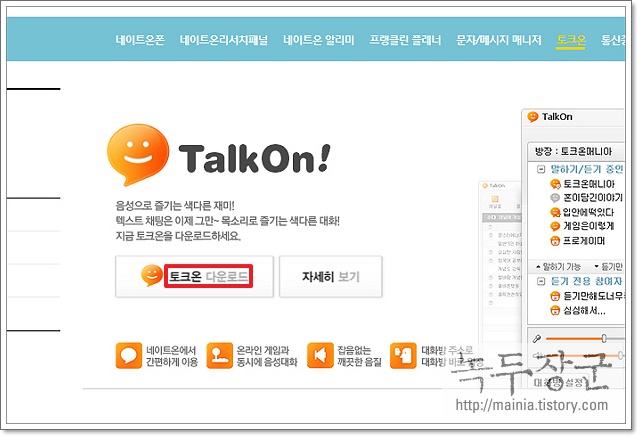
온라인상 대화할 수 있는 플랫폼들 디스코드, 스카이프, 구글미트, 토크온이 있습니다. 이런 플랫폼등을 이용하여 현재 많은 사람들이 온라인 미팅 강의등을 진행하는 만큼 음질과 사용성이 좋은 토크온 플랫폼으로 이용하실 때 문제되는 해당 마이크 증폭 설정으로 문제를 잘 해결하시어서 사용에 불편함 없이 해결하시기 바랍니다.